
КАТЕГОРИИ:
Архитектура-(3434)Астрономия-(809)Биология-(7483)Биотехнологии-(1457)Военное дело-(14632)Высокие технологии-(1363)География-(913)Геология-(1438)Государство-(451)Демография-(1065)Дом-(47672)Журналистика и СМИ-(912)Изобретательство-(14524)Иностранные языки-(4268)Информатика-(17799)Искусство-(1338)История-(13644)Компьютеры-(11121)Косметика-(55)Кулинария-(373)Культура-(8427)Лингвистика-(374)Литература-(1642)Маркетинг-(23702)Математика-(16968)Машиностроение-(1700)Медицина-(12668)Менеджмент-(24684)Механика-(15423)Науковедение-(506)Образование-(11852)Охрана труда-(3308)Педагогика-(5571)Полиграфия-(1312)Политика-(7869)Право-(5454)Приборостроение-(1369)Программирование-(2801)Производство-(97182)Промышленность-(8706)Психология-(18388)Религия-(3217)Связь-(10668)Сельское хозяйство-(299)Социология-(6455)Спорт-(42831)Строительство-(4793)Торговля-(5050)Транспорт-(2929)Туризм-(1568)Физика-(3942)Философия-(17015)Финансы-(26596)Химия-(22929)Экология-(12095)Экономика-(9961)Электроника-(8441)Электротехника-(4623)Энергетика-(12629)Юриспруденция-(1492)Ядерная техника-(1748)
Запись макроса
|
|
|
|
Запись макроса средствами записи программы Word
Макрокоманды
Макрокоманды или иначе Макросы позволяют легко и эффективно описывать часто повторяющиеся действия и тем самым повышать производительность туда пользователя.
Макрокоманды хранятся в шаблонах. Выбором шаблона для сохранения ограничивается круг документов, в которых можно использовать ту или иную макрокоманду. Место хранения макроса указывается при его создании. Макрокоманду можно также скопировать из одного шаблона в другой, используя команду Организатор из меню Формат, Стиль.
Макрокоманда может быть написана пользователем с использованием встроенного языка программирования Visual Basic или записана с помощью средств записи программы Word. Макрокоманда имеет имя. Имя макрокоманды может содержать до 36 символов, в имени не допускается использование пробелов. Макрокоманде можно назначить комбинацию клавиш или кнопку на панели инструментов.
Проще всего создать макрос с помощью встроенных средств записи. Продумайте последовательность действий необходимых для выполнения нужной операции (сценарий), а затем повторите их в режиме записи макроса. Это необходимо делать всегда, так как в макрос будут записаны все команды, в том числе и ошибочные. Создадим для примера макрос для удаления текста справа от точки вставки.
Требуемая последовательность действий: установить курсор в строку текста слева от удаляемого текста; выделить текст, нажав комбинацию клавиш Shift + End; нажать клавишу Delete.
Начать записать макроса можно двумя способами: кнопкой ЗАП в строке состояния или командой Начать запись: Сервис, Макрос, Начать запись.
Алгоритм записи макроса:
- установите курсор в любое место в тексте;
- щелкните дважды мышью по кнопке ЗАП в строке состояния. Открывается окно диалога Запись макроса (рис. 5.56);
- введите имя макроса в строке ввода Имя макроса. Выберите в списке “Макрос доступен для” документ, где будет храниться макрос. В окне Описание дайте, при необходимости, описание макроса или оставьте текст сформированный программой по умолчанию. Текст описания не должен превышать 255 символов. При вводе длинного текста для перехода на новую строку нажмите Shift + Enter. Макросу можно назначить кнопку на панели инструментов или комбинацию клавиш с помощью кнопок раздела “Назначить макрос”. После выполнения всех необходимых операций щелкните по кнопке ОК. Появляется окно диалога управления записью (рис. 5.57). Эго окно имеет две кнопки Остановить запись и Пауза/Продолжить запись. С этого момента все ваши действия будут записаны в макрос;

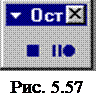 - выполните последовательность действий для удаления текста справа согласно разработанного ранее сценария;
- выполните последовательность действий для удаления текста справа согласно разработанного ранее сценария;
- щелкните по кнопке Остановить запись на панели диалога или введите команду Сервис, Макрос, Остановить запись.
|
|
|
|
|
Дата добавления: 2014-01-05; Просмотров: 562; Нарушение авторских прав?; Мы поможем в написании вашей работы!